如何在 WordPress 中接受定期付款(簡單方法)
已發表: 2021-02-11您想要一種簡單的方法來設置 WordPress 定期付款嗎?
定期付款確實有助於擴大您的銷售額或捐款。 您無需花時間追討付款即可獲得可預測的收入。
在本文中,我們將向您展示如何在 WordPress 中設置定期付款。 您可以向網站上的任何表單添加付款字段,並通過您最喜歡的支付服務提供商收款。
立即創建您的定期付款表格
如何在 WordPress 上設置定期付款?
設置定期付款的最簡單方法是使用 WPForms。 您可以輕鬆地將 Stripe 信用卡字段添加到任何表單,然後指定您希望何時重複付款。
定期付款是通過以下方式改善現金流的絕佳方式:
- 會員網站
- 分期付款/付款計劃
- 數字下載
- 訂閱產品
- 自由職業者聘用協議
- 和更多。
WPForms 是 WordPress 最好的定期付款插件。 即使您對 API 或代碼一無所知,它也可以讓您輕鬆地向網站上的任何表單添加訂閱付款。
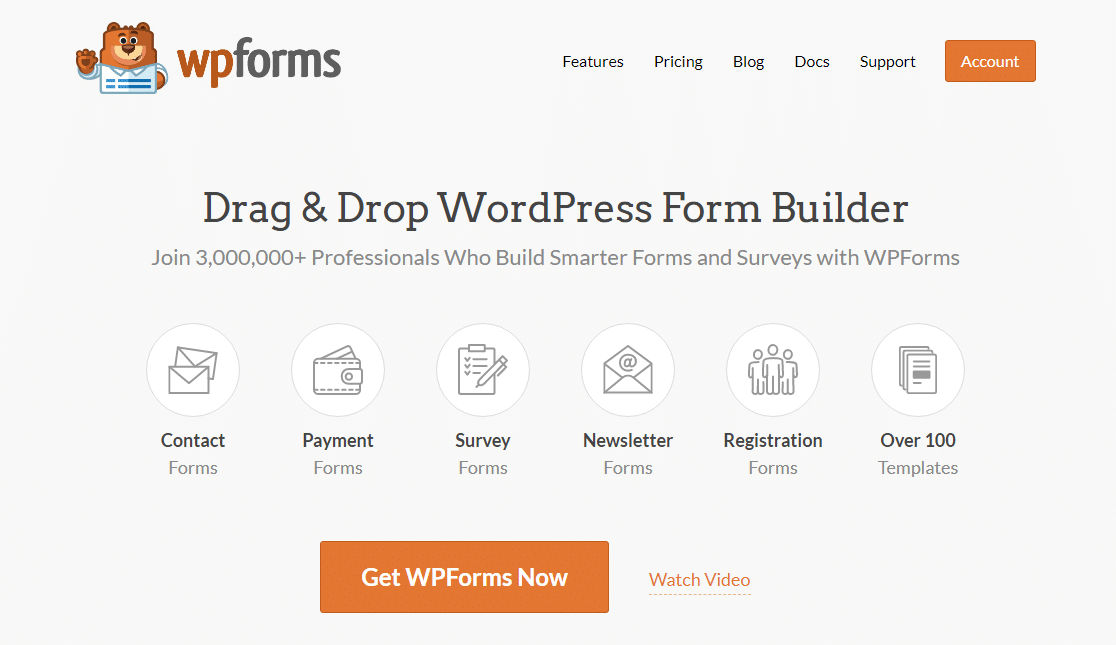
當您的訪問者提交表單時,WPForms 將觸發第一筆付款。 從那裡,支付提供商將接管並按照您在表單設置中選擇的時間表向該客戶收費。
如果您選擇 WPForms Pro 作為定期付款插件,您還將解鎖所有其他很棒的插件。 例如,您可以:
- 使用表單放棄插件捕獲不完整的訂閱並跟進
- 使用圖像選擇和多步佈局創建更智能的表單
- 跟踪用戶在您網站上的旅程,以便您了解哪些頁面吸引了人們訂閱
- 創建調查和民意調查以了解您的成員或訂閱者接下來希望看到的內容類型。
在本教程中,我們將向您展示如何在沒有單獨電子商務結賬的情況下設置定期付款表格。
如何在 WordPress 中接受定期付款
如果您更喜歡閱讀說明,我們在下面編寫了本教程。
讓我們開始在您的 WordPress 網站上接受每月計劃或訂閱的定期付款。 我們將逐步引導您完成整個過程。
- 安裝 WPForms 插件
- 創建您的定期付款表格
- 自定義付款表單字段
- 將您的付款提供商連接到您的表單
- 發布您的定期付款表
首先,讓我們安裝用於收取定期付款的插件。
第 1 步:安裝 WPForms 插件
首先,安裝並激活 WPForms 插件。 如果您需要幫助,請參閱有關如何安裝 WordPress 插件的分步指南。
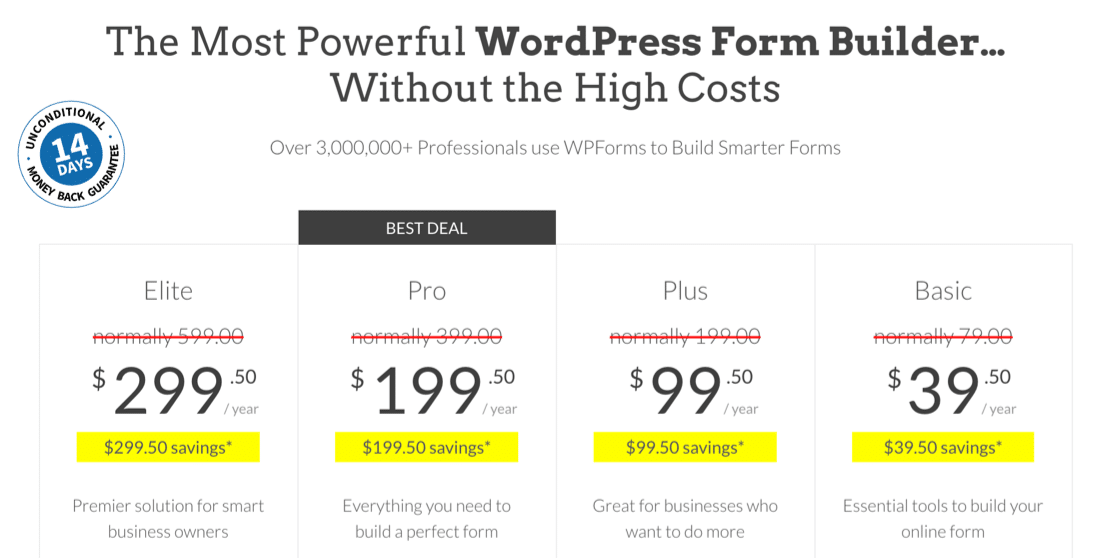
完成插件激活後,您需要為要使用的支付服務安裝 WPForms 插件:
- WPForms Pro包含 Stripe 插件
- WPForms Elite還包括 Authorize.Net 插件
轉到WPForms » 插件以安裝您需要的定期付款插件。
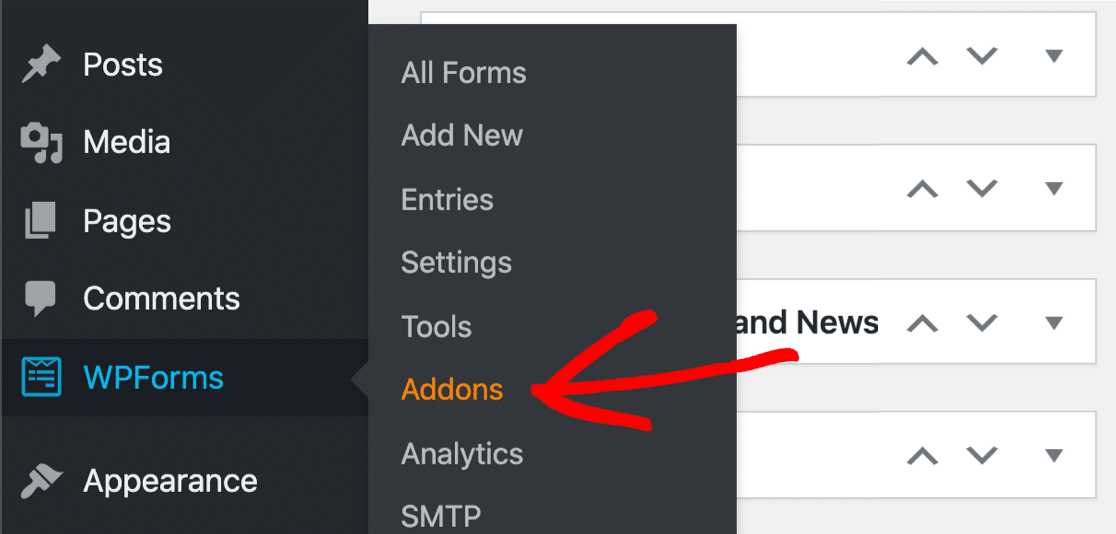
在Addons頁面上,向下滾動到Stripe插件或Authorize.Net插件,然後單擊按鈕進行安裝。
也不要忘記在此處激活它。
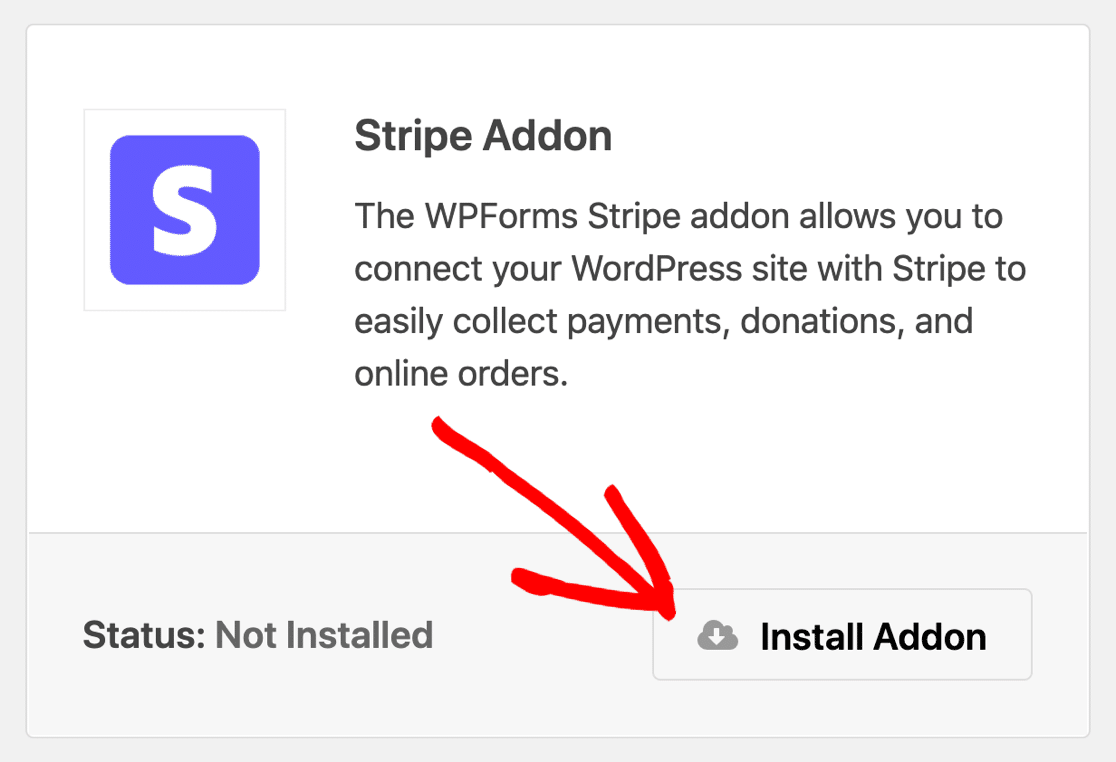
在繼續之前,我們還建議您安裝表單模板包插件。 這將為您提供 100 多個額外的 WPForms 模板,您可以快速使用它們來製作付款表格。
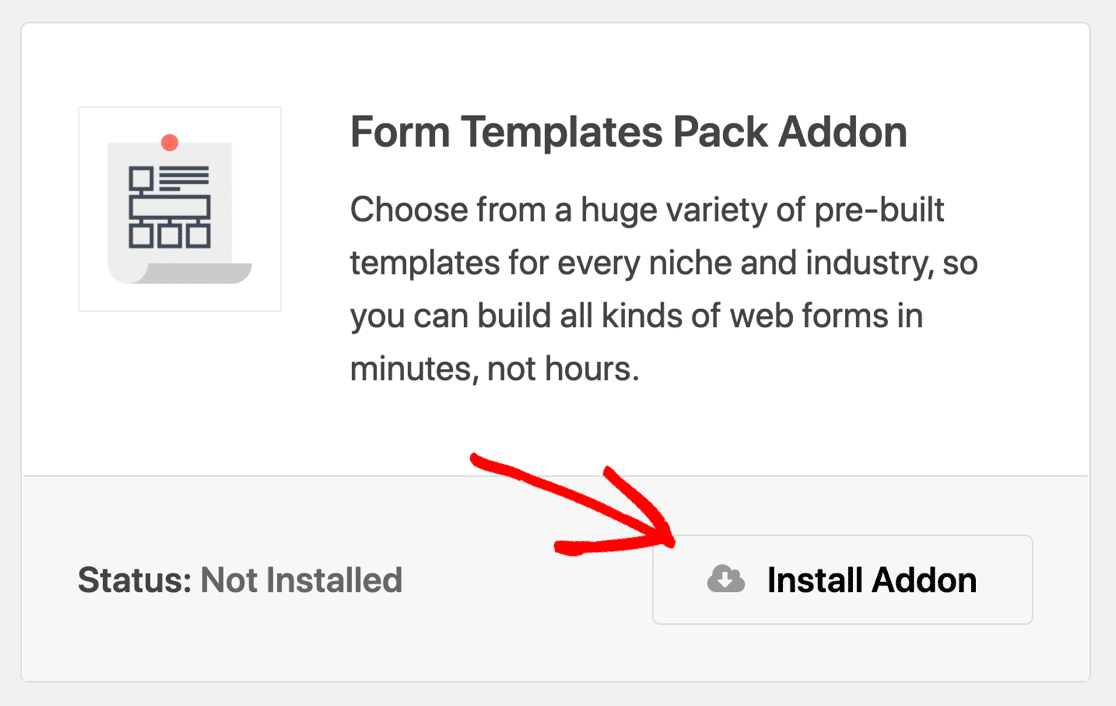
現在我們已準備好在 WordPress 中製作您的定期付款表格。
第 2 步:創建您的定期付款表格
在此示例中,我們將創建一個接受每月定期付款的捐贈表單。 任何類型的訂單或訂閱表的步驟基本相同。
首先,轉到WPForms » Add New創建一個新表單。
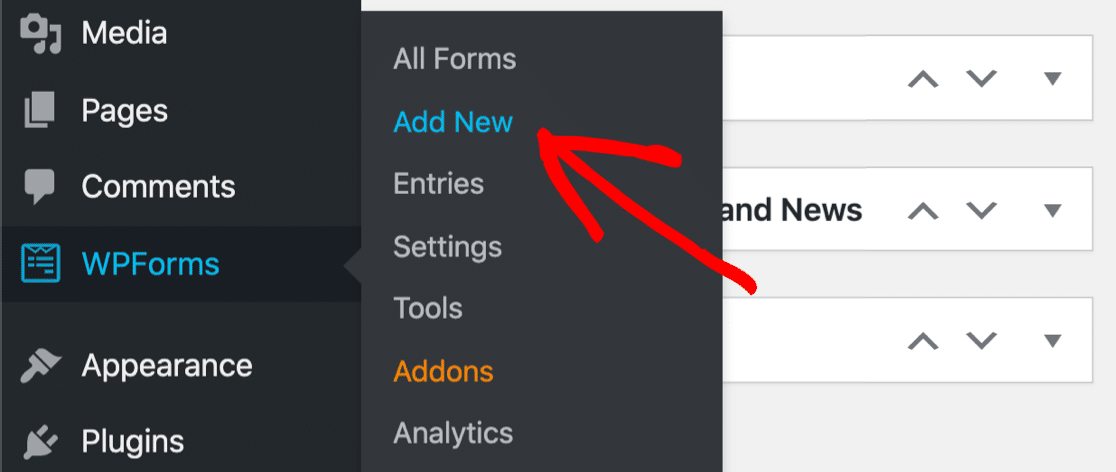
在頂部輸入表單的名稱。 我們將把我們的表格稱為經常性捐贈。
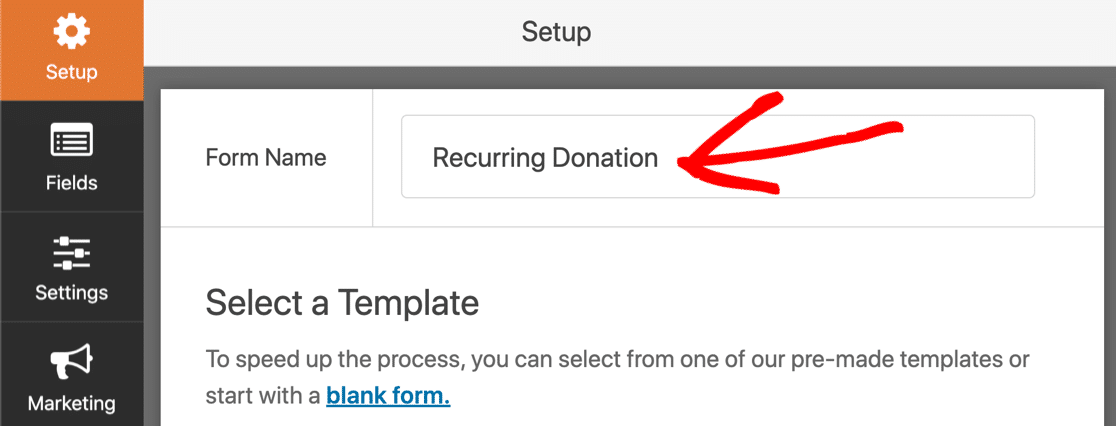
接下來,向下滾動並單擊捐贈表單模板將其打開。
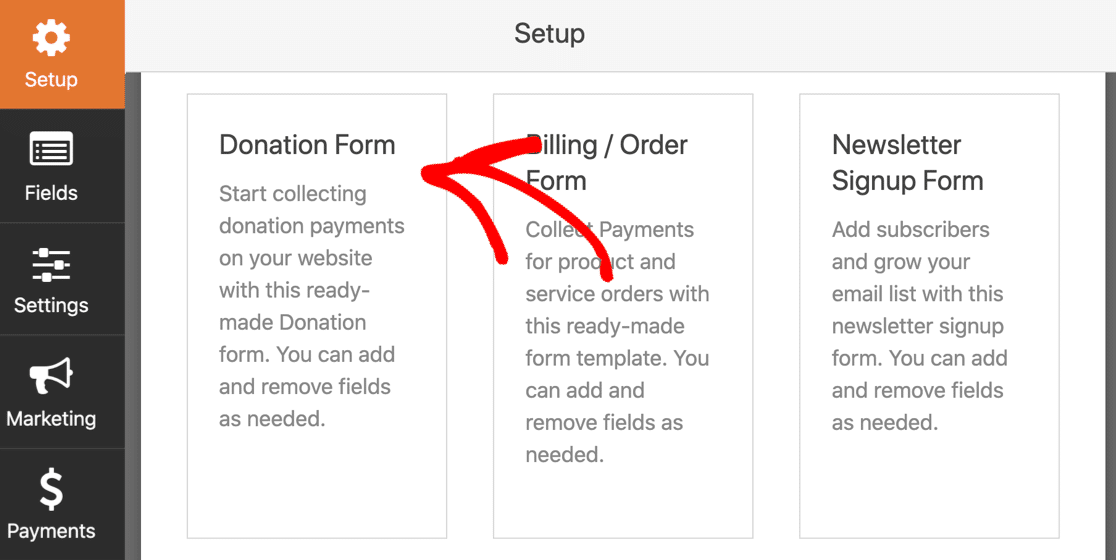
這是我們的捐贈表格在自定義任何表單字段之前的樣子。
您可以將字段從左側面板拖過以將它們添加到您的表單中。 如果您想自定義一個字段,只需單擊它並編輯設置。
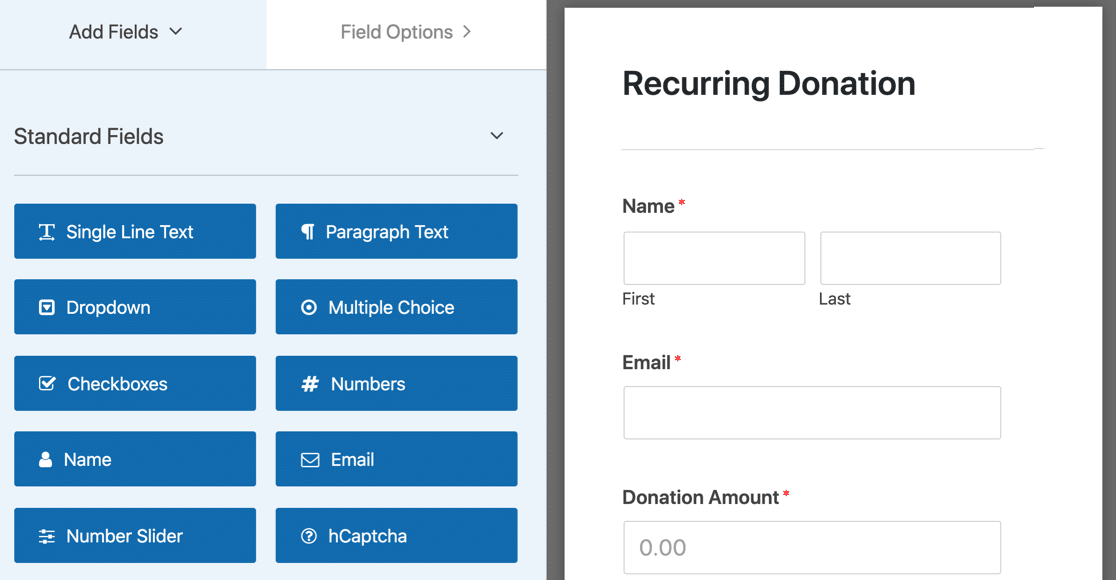
繼續調整您的表單,直到它按您想要的方式工作。 如需這方面的幫助,請查看我們關於在 WordPress 中創建非營利捐贈表格的完整教程。
第 3 步:自定義您的付款表單字段
現在是時候為 WordPress 中的經常性捐款添加付款字段了。 WPForms 使這變得非常簡單。 你需要:
- 至少一個“項目”字段(單個項目、多個項目或下拉項目)
- 條紋信用卡字段
就是這樣。
在我們的捐贈表單上,我們已經有一個捐贈金額字段,它是一個單項字段。 要添加信用卡字段,我們可以將其從“付款字段”部分拖到我們的表單中。

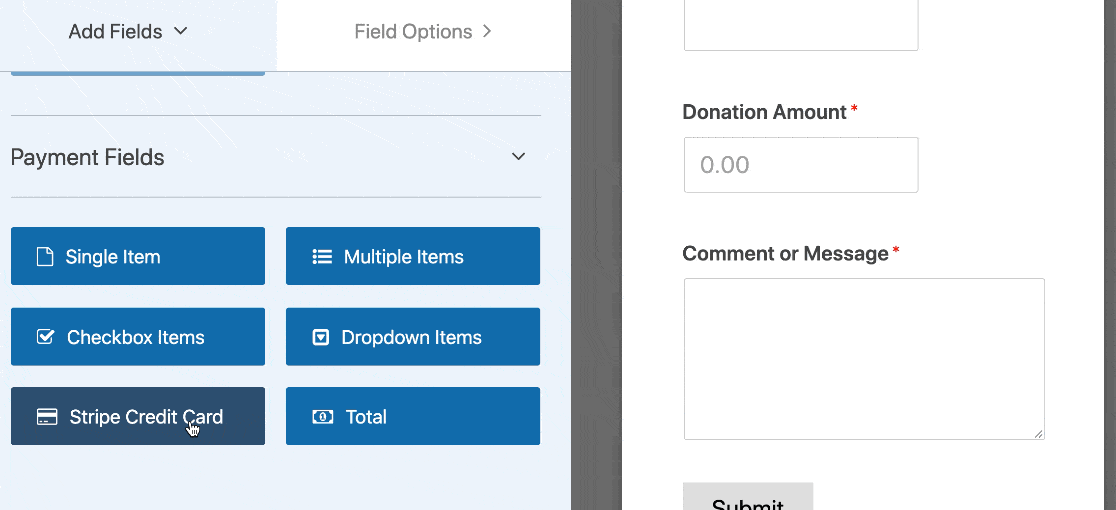
信不信由你,這就是你需要做的! 現在您的表單有一個用於付款的信用卡字段。
如果需要,您可以通過同一表格接受定期付款和一次性付款。 為此,您需要添加一個包含 2 個不同選擇的下拉列表:一個關閉或重複出現。
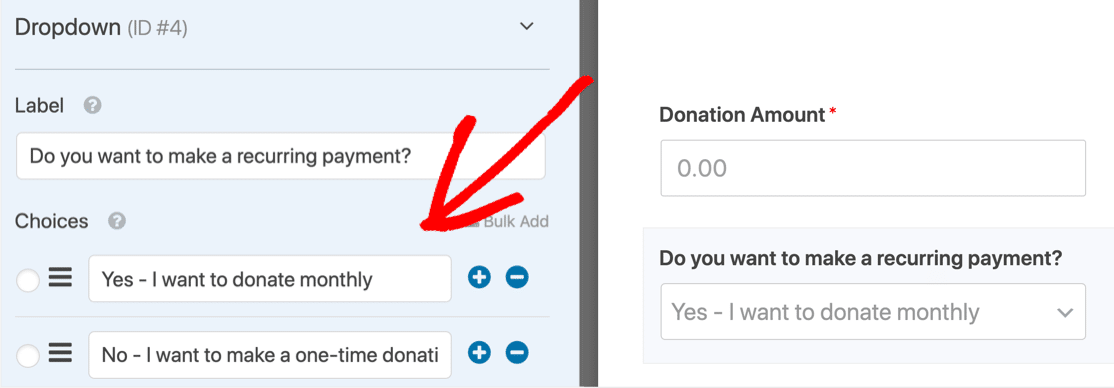
在下一步中,您可以在 Stripe 付款設置中使用條件邏輯來告訴 WPForms 是處理一次性付款還是定期付款。
偉大的! 我們現在需要做的就是在您的定期付款表單上設置 Stripe。
第 4 步:將您的付款提供商連接到您的表單
對於下一步,您需要在主 WPForms 設置區域中連接您的 Stripe 帳戶。 這非常簡單,您只需要做一次。
如果您尚未同步 Stripe,請查看我們的 Stripe 插件文檔。
現在讓我們編輯您的表單設置,以便每個條目創建一個新的訂閱付款。 在表單構建器中,單擊Payments » Stripe開始。
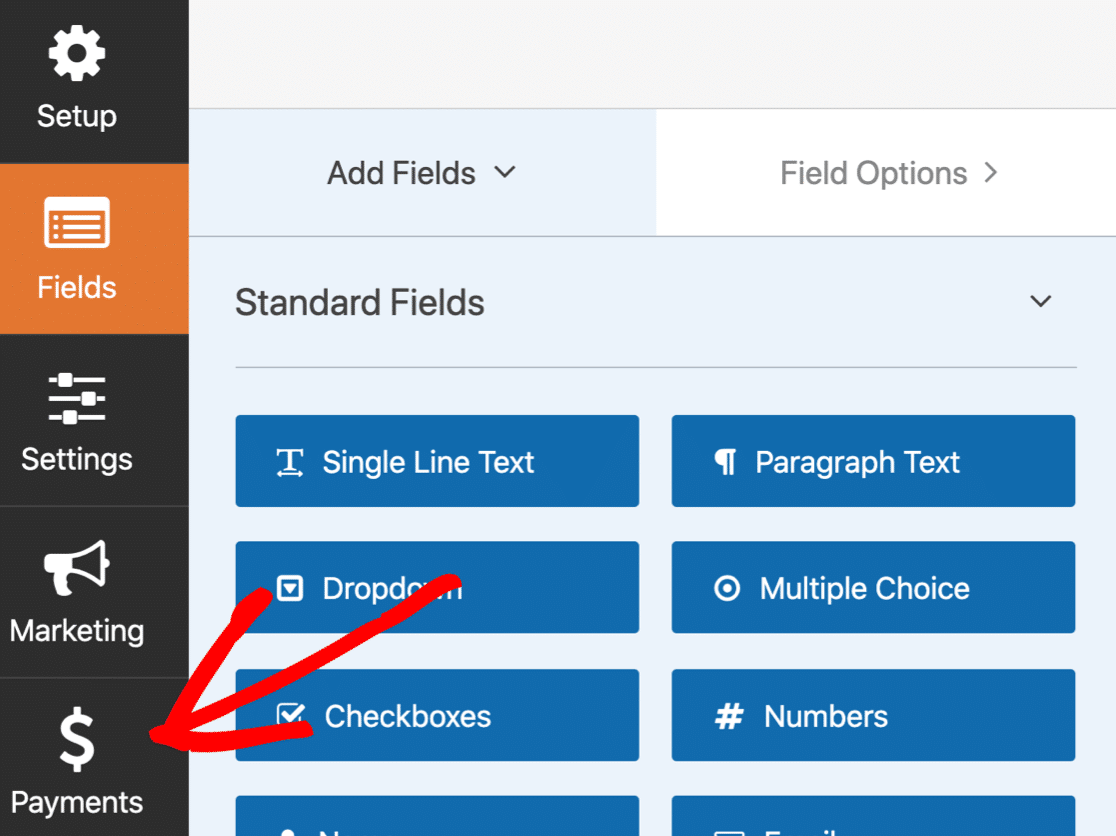
接下來,單擊Stripe打開表單的付款設置。 如果您使用 Authorize.Net,則可以單擊此處代替。
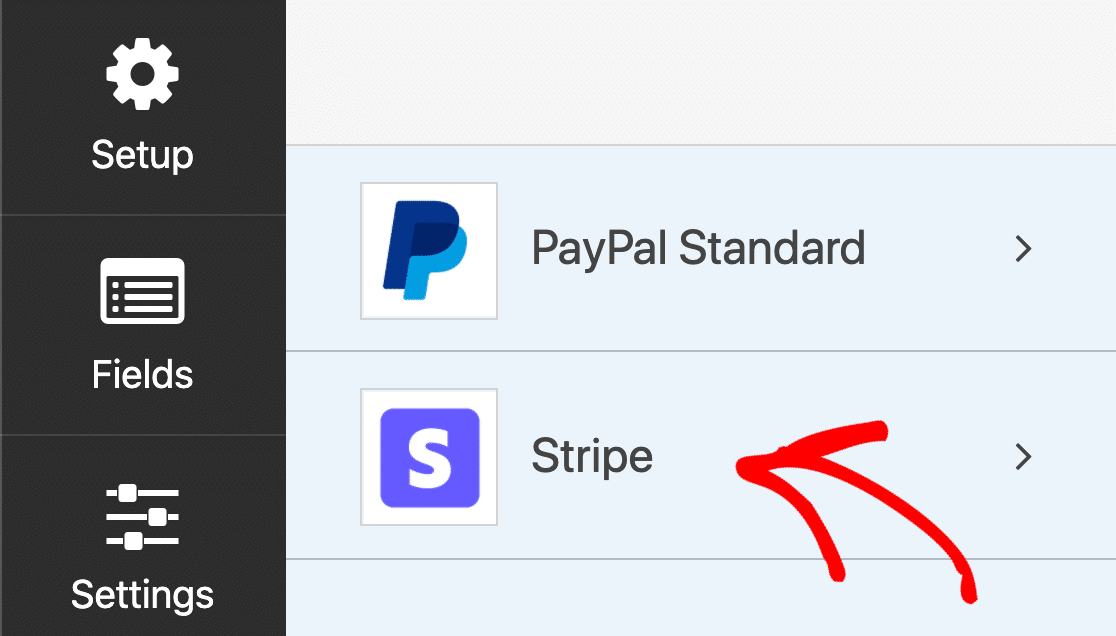
在右側,您將在表單構建器中看到付款設置。 讓我們單擊標記為Enable Stripe Payments的複選框。
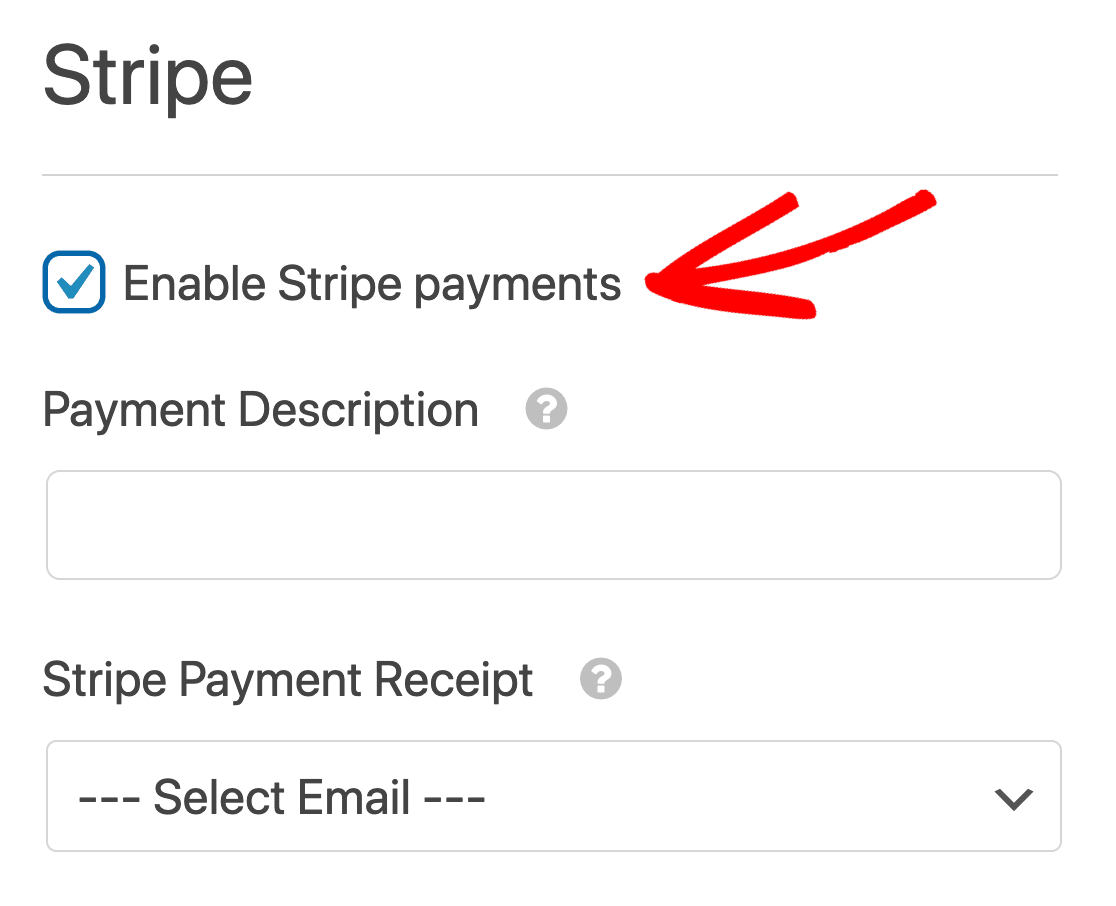
記得我們說過您可以通過同一表格接受一次性付款和定期付款嗎? 第一組設置適用於一次性付款。
添加付款說明並在此處選擇Stripe Payment Receipt的電子郵件字段。
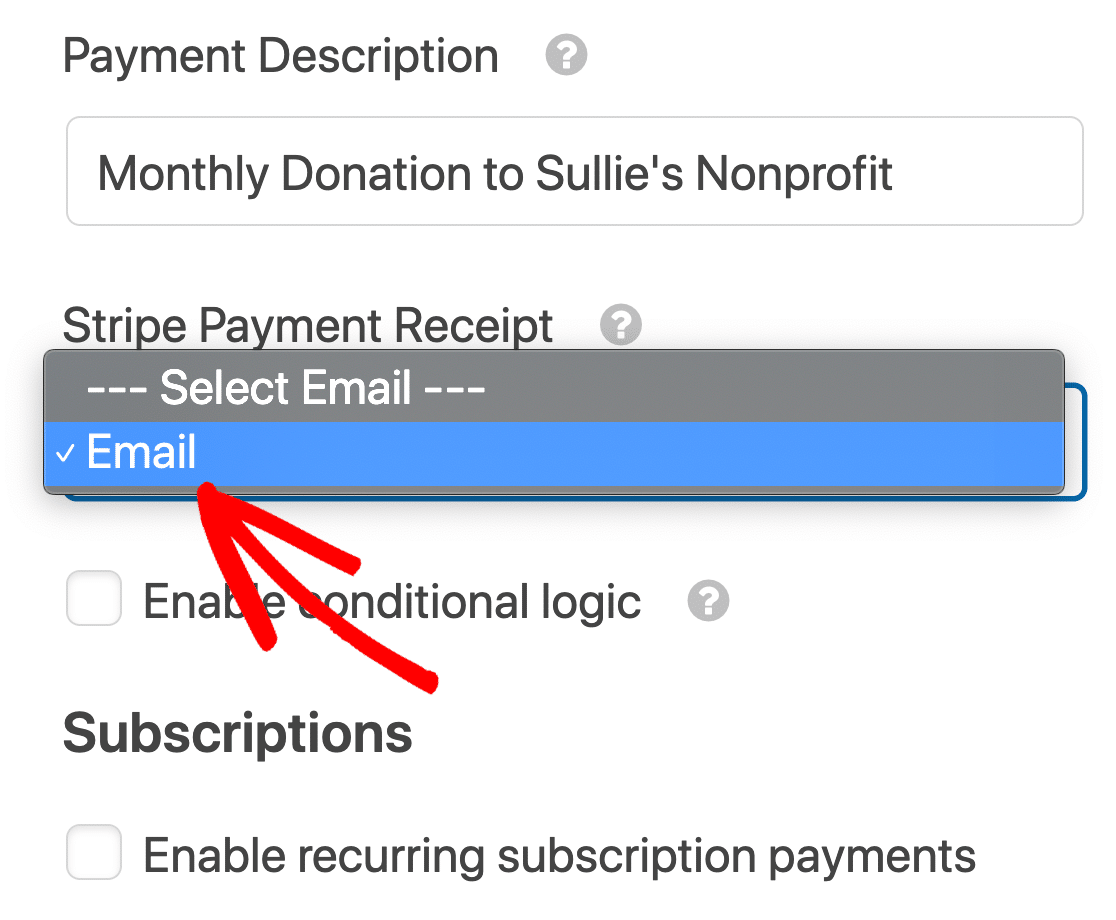
請記住:如果您對一次性付款和定期付款使用相同的表格,您需要選中啟用條件邏輯複選框並設置條件。
接下來,讓我們向下滾動到訂閱並單擊標記為啟用定期訂閱付款的複選框。

下面的設置將適用於通過 Stripe 進行的定期付款:
- 計劃名稱:輸入您的客戶可以識別的描述性名稱。
- 重複週期:使用下拉菜單選擇向人們收費的頻率:每週、每月、每年等。
- 客戶電子郵件:為定期付款通知電子郵件選擇客戶的電子郵件地址。
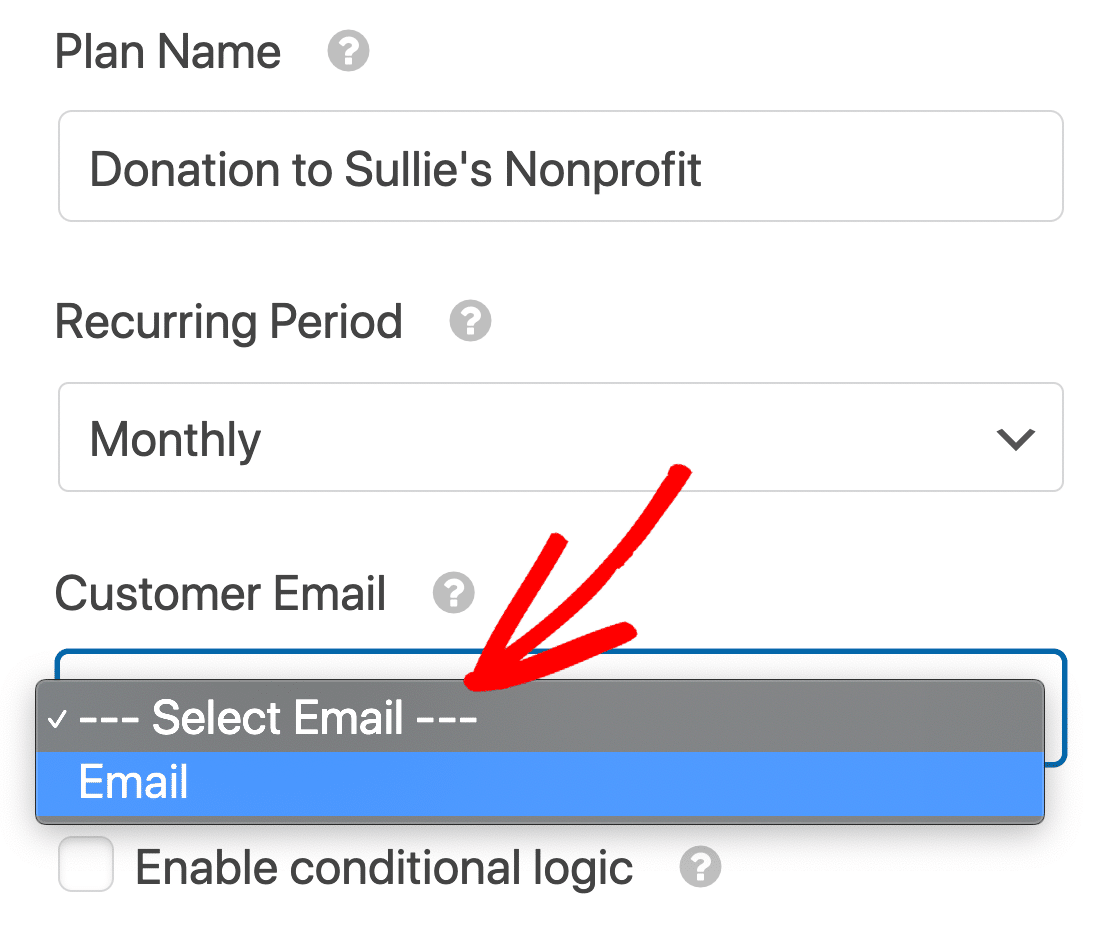
搞定? 點擊保存。
第 5 步:發布您的定期付款表
在將您的捐贈表格添加到您的網站之前,請務必對其進行測試以確保一切正常。 為了獲得這方面的幫助,我們有文檔指導您在接受實際付款之前如何測試 Stripe 付款。
現在您可以發布表單了!
首先,點擊表單構建器頂部的嵌入按鈕。

在出現的彈出窗口中單擊創建新頁面。
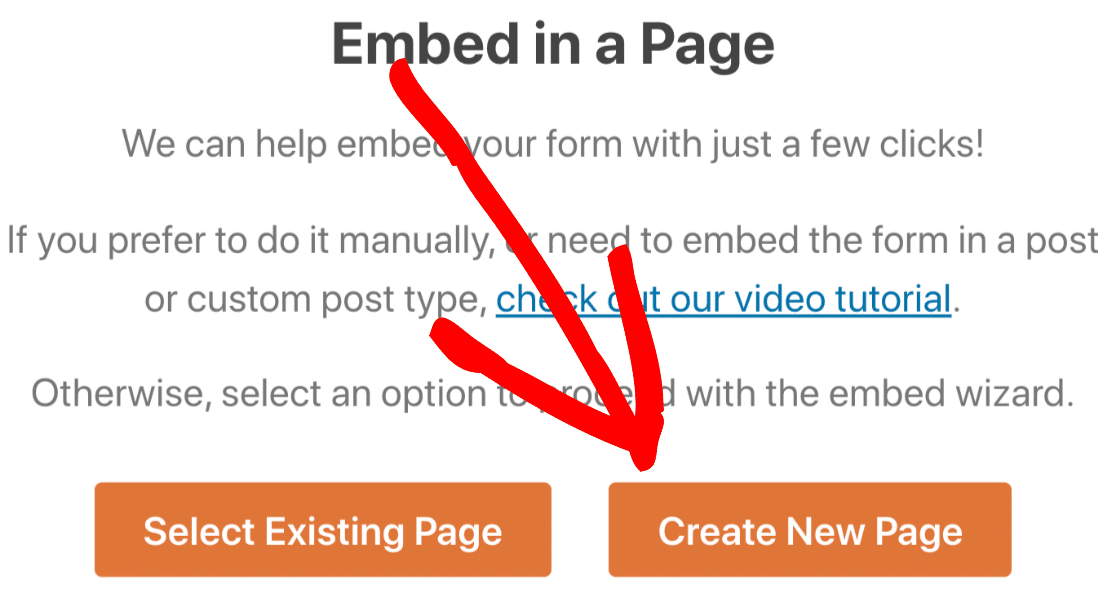
最後,為您的新 WordPress 頁面輸入一個名稱,然後單擊Let's Go 。
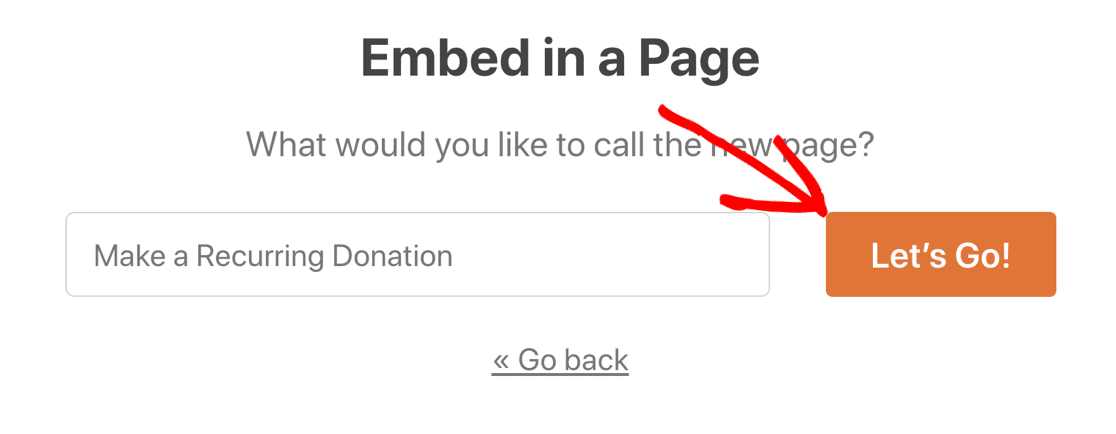
檢查您的頁面是否準備好上線,然後點擊藍色的發布按鈕。
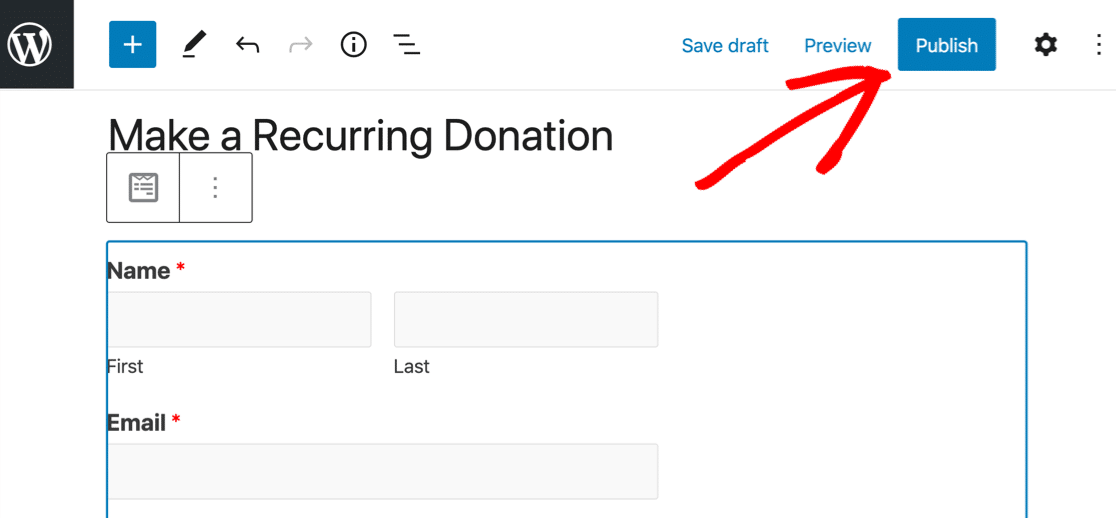
現在您已準備好開始為您的訂閱計劃或服務付款。
如果您的客戶想要更改或取消他們的月度計劃,您可以在您的付款處理帳戶中找到付款修改或取消選項。
立即創建您的定期付款表格
下一步:發展您的在線商店
就是這樣! 現在,您可以毫不費力地在 WordPress 中進行定期卡付款。
如果您決定升級到完整的電子商務商店,這篇關於如何開設在線商店的文章將非常有幫助。 我們包括了 WooCommerce 與 Shopify 的一些重要優勢。
最後,如果您想為您的慈善機構接受經常性捐款,請務必查看 WPForms 非營利折扣。
準備好構建您的表單了嗎? 立即開始使用最簡單的 WordPress 表單構建器插件。 WPForms Pro 包含 Stripe 插件並提供 14 天退款保證。
如果本文對您有所幫助,請在 Facebook 和 Twitter 上關注我們,以獲取更多免費的 WordPress 教程和指南。
